#7 Subskrypcje w Power BI - kompletny przewodnik
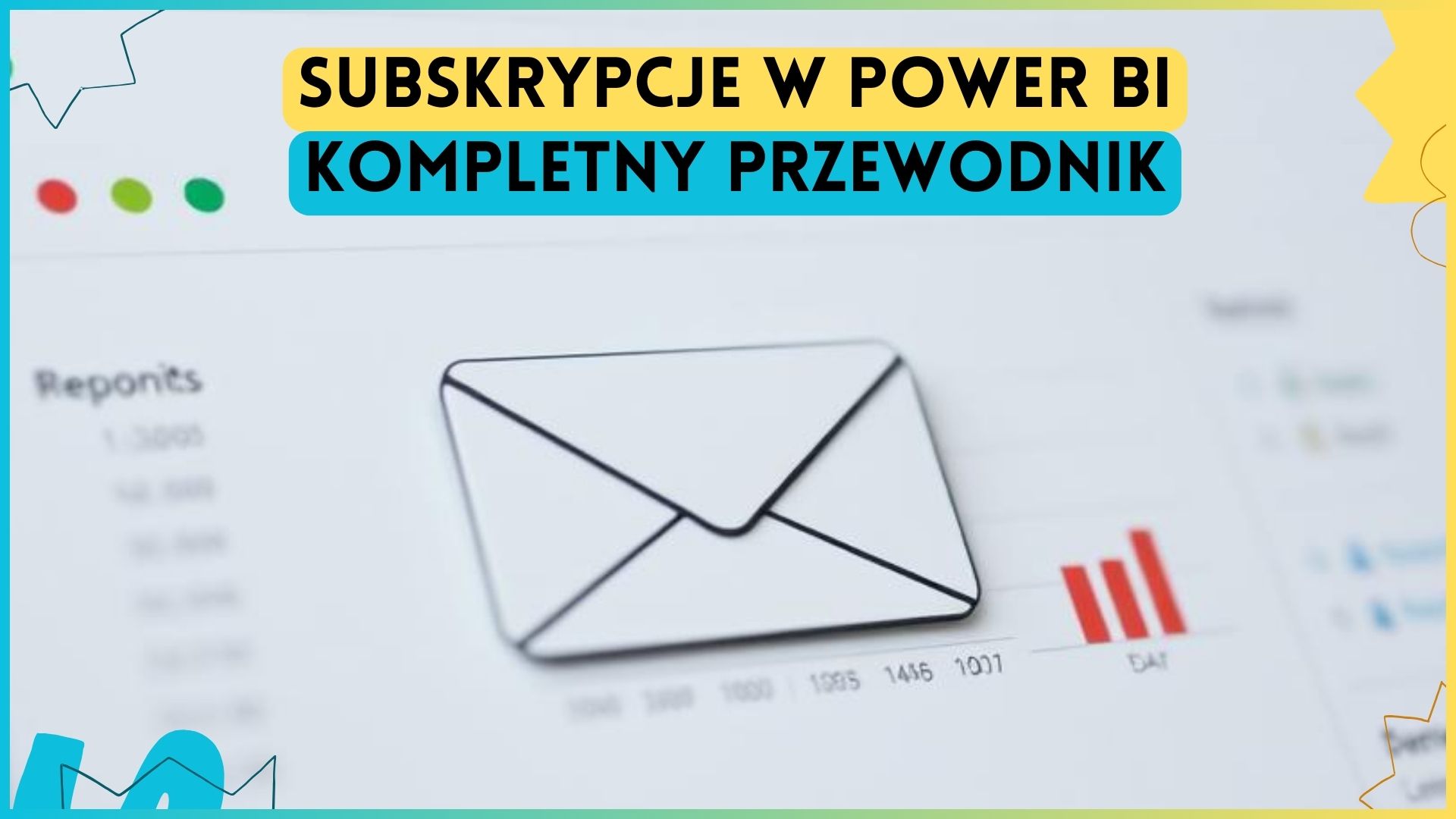
Czy subskrypcje w Power BI to dla Ciebie nowość, czy może już z nich korzystasz, ale chcesz lepiej je zrozumieć? Niezależnie od poziomu zaawansowania, dobrze trafiłeś! Na moim blogu znajdziesz praktyczne wskazówki i konkretne rozwiązania, które pomogą Ci uporządkować wiedzę. Sam przetestowałem ten temat na wszystkie sposoby, rozwiązując realne problemy i szukając najlepszych rozwiązań. Teraz dzielę się tym z Tobą – w prosty, konkretny i praktyczny sposób, tak abyś mógł/a od razu wykorzystać tę wiedzę w swojej pracy. Zacznijmy od podstaw:
Subskrypcje w Power BI umożliwiają automatyczne otrzymywanie zrzutów z raportów
w formie e-maili. Można powiedzieć, że rodzaj prenumeraty raportu.
Dzięki subskrypcjom odbiorcy nie muszą logować się do Power BI, aby sprawdzić najnowsze dane - otrzymają je bezpośrednio na swoją skrzynkę. Ma to wiele zalet, ale jest też kilka smaczków, na które warto zwrócić uwagę przy konfiguracji subskrypcji. Zapraszam do lektury – wszystko po kolei Ci wyjaśnię!
➡️ Kiedy warto ustawić subskrypcję?
Wyobraź sobie zarząd lub kadrę menedżerską, która potrzebuje zawsze aktualnych danych – i to najlepiej podanych na tacy, bez konieczności szukania ich w Power BI. Dzięki subskrypcjom raporty same trafiają do ich skrzynki mailowej w regularnych odstępach czasu. Bez potrzeby logowania, zapisywania linków czy klikania w kolejne zakładki – kluczowe informacje są zawsze pod ręką, gotowe do wykorzystania, np. w trakcie prezentacji. Dla osób na wysokich stanowiskach, gdzie liczy się szybki dostęp do danych, to ogromne ułatwienie.
Ale to nie wszystko! Subskrypcje można wykorzystać na wiele innych sposobów. Możesz wykorzystać je również jednorazowo, aby błyskawicznie dotrzeć do wybranej grupy odbiorców z nowo opublikowanym raportem. Nie ma co ukrywać – nawet jeśli włożymy mnóstwo pracy w stworzenie raportu, nie zawsze wszyscy wiedzą o jego istnieniu, a tym bardziej regularnie do niego zaglądają. Wysyłka subskrypcji to świetny sposób, by zwiększyć widoczność raportów i ułatwić dostęp do najważniejszych danych.
W kolejnych akapitach przejdziemy przez kluczowe zasady, wymagania i najlepsze praktyki dotyczące subskrypcji w Power BI. Pokażę Ci, jak je skonfigurować i na co zwrócić uwagę, aby maksymalnie wykorzystać ich potencjał.
➡️ Ogólne wymagania
Aby móc tworzyć subskrypcje w Power BI, musisz spełnić kilka warunków:
- Dostęp do raportu - to może oczywiste, ale subskrypcje mogą być tworzone wyłącznie dla opublikowanych raportów, do których masz dostęp.
- Licencja - aby utworzyć subskrypcję, musisz posiadać jedną z następujących licencji:
- Power BI Pro,
- Power BI Premium Per User (PPU).
- Włączenie opcji subskrypcji w organizacji - opcja wysyłki subskrypcji musi być włączona na poziomie ustawień organizacji przez Tenant Admina. Jeśli ta opcja jest aktywna, będziesz mógł/a tworzyć subskrypcje nie tylko dla "klasycznych" raportów i dashboardów ale też raportów typu paginated reports
- Rola dostępu do workspace wpływa na opcje konfiguracji
- Viewer: może tworzyć subskrypcje tylko dla siebie
- Contributor: może tworzyć subskrypcje dla innych, ale nie może nadać im dostępu do raportu
- Member: może tworzyć subskrypcje dla innych, a w opcjach subskrypcji nadać im dostęp Viewer do raportu
- Admin: wszystko to co Contributor, a dodatkowo ma wgląd we wszystkie subskrypcje stworzone przez innych w ramach workspace
➡️ Zarządzanie subskrypcjami
Subskrypcja, którą utworzysz, jest przypisana bezpośrednio do Twojego konta i jest generowana na bazie Twoich uprawnień dostępu do raportu. Oznacza to, że możesz wysłać subskrypcję nawet do osoby, która nie ma dostępu do raportu (musisz być właścicielem raportu). To przydatne, ale jednocześnie wymaga ostrożności – jeśli w raporcie są dane wrażliwe, odbiorca subskrypcji w otrzymanym na maila zrzucie zobaczy dokładnie to, co Ty. Zabezpieczenia takie jak RLS (Row-Level Security), zadziałają dopiero, gdy ktoś fizycznie odwiedzi raport. Wniosek? Przed wysłaniem subskrypcji koniecznie ją przetestuj, aby mieć pewność, że wszystko działa zgodnie z oczekiwaniami.
Ciekawostka: W ustawieniach standardowej subskrypcji znajduje się przełącznik umożlwiający wyłączenie nadawania uprawnień umożlwiających odbiorcy do raportu. Przy czym opcja ta będzie dostępna będzie aktywna tylko jeśli masz uprawnienia Member lub Admin na poziomie workspace. Warto odnotować, że z niewiadomych przyczyn, tej opcji w ogóle nie ma w kreatorze dynamicznych subskrypcji. Widocznie Microsoft zakłada, że w przypadku dynamicznej subskrypcji, sami zweryfikujemy listę odbiorców.
Przypisanie subskrypcji do konkretnego konta wiąże się z jeszcze jedną istotną konsekwencją. Jeśli Twoja licencja Power BI Pro/PPU wygaśnie, subskrypcja zostanie automatycznie usunięta. Jest to szczególnie istotne w przypadku zmian w zespole. W takim przypadku administrator workspace może sprawdzić, jakie subskrypcje zostały utworzone w ramach obszaru roboczego, zanim konto użytkownika zostanie usunięte. Subskrypcjami możesz zarządzać przechodząc do zakładki „Notifications”
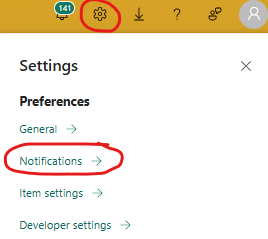
➡️ Konfiguracja wysyłki
Tak jak wspomniałem, subskrypcja, to mail składający się z kilku elementów, a konfigurator daje sporo możliwości, dzięki czemu możesz ją dostosować do swoich potrzeb. Odbiorca otrzyma wiadomość, w której skład mogą wchodzić:
- Plik PDF przedstawiający CAŁY raport, dołączany jako załącznik maila
- Zrzut ekranu przedstawiający WYBRANĄ stronę raportu, umieszczany w treści maila
- Przycisk przekierowujący do raportu w Power BI
Nie ma jedynej słusznej i poprawnej opcji wersji konfiguracji. Zwykle trzeba manewrować pomiędzy ustawieniami, poszukując wariantu, który zaadresuje nasze oczekiwania.
➡️ Limity
- Limit subskrypcji:
- Dla jednego raportu/dashboardu możesz utworzyć maksymalnie 24 subskrypcje. Dokumentacja mówi, że limit zwiększa się na premum workspace – testowałem i nadal max to 24 subskrypcje na jeden raport.
- Co ciekawe, raporty typu Paginated Reports limit nie obowiązuje.
- Limit odbiorców:
- Na forach i w dokumentacji Microsoft pojawiają się rozbieżne informacje na ten temat, więc przetestowałem do dla Was – limit dla standardowych subskrypcji to 500 indywidualnych odbiorców.
- W przypadku dynamicznych subskrypcji możemy odwołać się do tabeli przechowującej listę adresów e-mailowych odbiorców – w takim przypadku wskazana kolumna odbiorców nie może zawierać więcej 1000 wierszy.
- Jeśli raport umieszczony jest na Premium workspace, to jako odbiorcę subskrypcji możesz też ustawić grupę Azure AD, przy czym z niewidomych przyczyn ta opcja działa poprawnie jedynie w przypadku standardowych subskrypcji. Moim zdaniem to bug, który zostanie jeszcze poprawiony, wszakże pamiętajmy, że dynamiczne subskrypcje to funkcjonalność, która jest jeszcze w wersji preview, więc można mieć nadzieje, że kiedyś Microsoft sobie o tym przypomni i naprawi ten element.
- W konfiguracji subskrypcji możesz podać odbiorcę lub wielu odbiorców, jednak każdy otrzyma indywidualnego maila. Nie ma możliwości tworzenia grupowych wysyłek, ani dodawać odbiorców do CC wiadomości.
➡️ Ograniczenia techniczne
Warto być świadomym kilku istotnych ograniczeń, które pozwolą uniknąć późniejszych frustracji i zagwostek, dlaczego coś nie działa zgodnie z planem. Weź je pod uwagę, a unikniesz problemów z wysyłką wiadomości lub ich poprawnym wyświetlaniem. Oto kluczowe ograniczenia:
- Limit stron raportu: Microsoft rekomenduje, aby subskrypcje tworzyć dla raportów, które nie mają więcej niż 20 stron – to przez kwestie wydajności, limity skrzynki pocztowej i ewentualne limity rozmiaru pojedynczej wiadomości i jej załączników.
- Osadzone obrazy i grafiki (jpg/png): warto unikać przeładowania raportów obrazami, szczególnie o wysokiej rozdzielczości - to może uśmiercić naszą subskrypcję na etapie procesowania
- Zbyt wiele wizualizacji na pojedynczej stronie: dla przykładu w przypadku Dashboardów oficjalna rekomendacja Microsoftu to max 25 kafelków.
- Customowe wizualizacje: niestandardowe i nieoficjalne wizualizacje mogą nie renderować się poprawnie w mailach subskrypcyjnych – przed wysłaniem warto wykonać test subskrypcji
➡️ Terminarz wysyłki i czas procesowania subskrypcji
Jeśli myślisz, że subskrypcja raportu w Power BI zostanie wysłana dokładnie o ustawionej godzinie, to warto się przygotować na niespodzianki. Czas subskrypcji to moment rozpoczęcia generowania wiadomości, a nie jej wysyłki – co oznacza opóźnienia, szczególnie przy większej liczbie odbiorców. Na co jeszcze zwrócić uwagę konfigurując subskrypcję? Na przykład na terminarz odświeżania danych w raporcie. Jak tego uniknąć wysyłania nieaktualnych danych i co jeszcze warto sprawdzić przed ustawieniem subskrypcji? Oto kilka kluczowych wskazówek:
- Czas ustawiony w subskrypcji nie jest momentem wysyłki, a momentem rozpoczęcia procesu generowania wiadomości. Standardowe opóźnienie wynosi 5-10 minut, ale może się wydłużyć w przypadku skomplikowanych raportów.
- Wysyłka subskrypcji jest kolejkowana, więc nie wszyscy odbiorcy otrzymają wiadomość jednocześnie. Testowałem - wysłanie 500 maili z subskrypcją, zajmuje ok. 30 minut.
- Wysyłkę subskrypcji trzeba skoordynować z planem odświeżania raportów.
Jeśli tego samego dnia przeładowywane są dane, warto ustawić wysyłkę subskrypcji dopiero po ich odświeżeniu. Są to strategicznie decyzje.😄- W ustawieniach subskrypcji możesz wybrać, aby wysyłka następowała po refreshu danych (taki wyzwalacz wykona się max raz dziennie). Jeśli jednak ustawiasz harmonogram wysyłki subskrypcji ręcznie, sprawdź kiedy następuje przeładowanie danych w raporcie i ile zwykle potrzeba na to czasu. Na przykład, jeśli model odświeża się o 12:00, a zwykle czas zakończenia przeładowania wypada ok. 12:20-12:25, to zamiast ustawiać subskrypcje na 12:30 wybierz 12:45 lub 13:00.
- Jeśli raport się nie odświeży, to subskrypcja żyje własnym życiem, więc i tak zostanie zrealizowana. Aby uniknąć pytań od odbiorców, warto wdrożyć proste zabezpieczenie. Dobrą praktyką jest dodanie do raportu wizualizacji informującej o dacie ostatniego odświeżenia/dacie najnowszych danych, tak aby użytkownicy wiedzieli, na jakich danych bazują.
- Elastyczny harmonogram. Subskrypcje mogą być wysyłane kilka razy dziennie, codziennie, jak i tylko w wybrane dni tygodnia lub tylko w konkretne dni miesiąca o określonej godzinie. Możesz precyzyjnie określić dni wysyłki, podawać zakresy dat, łączyć przedziały, jak i też ustawić subskrypcję na pierwszy lub ostatni dzień miesiąca.
➡️ Pozostałe istotne informacje:
- Domyślnym językiem powiadomień jest angielski
Co można go zmienić w ustawieniach Power BI Service. Jeśli subskrypcje są przeznaczone dla międzynarodowych odbiorców, sprawdź, czy nie zmieniałeś/aś kiedyś tej opcji na swoim koncie (szukaj w ustawieniach „Preferences”, a następnie „General”) - Wiadomości z subskrypcjami są wysyłane z adresu no-reply-powerbi@microsoft.com
W zależności od filtrów w Twojej skrzynce pocztowej, mogą trafiać do spamu lub być oznaczone jako wiadomości external (zewnętrzne, czyli potencjalnie niebezpieczne) – warto wcześniej uprzedzić użytkowników o tym fakcie, jak taka subskrypcja wygląda i że coś takiego stworzyliśmy. - Wysyłka jest odnotowywana w Audit Logs organizacji
Fakt wysyłki subskrypcji tak jak każda inna aktywność w ramach Power BI Service ląduje w raporcie aktywności i będzie oznaczony kategorią „subscription rendering”.
✅ PODSUMOWANIE
Subskrypcje w Power BI to świetne narzędzie do automatycznego przesyłania raportów w formie e-maili. Dzięki nim odbiorcy mają stały dostęp do najnowszych danych bez konieczności logowania się do Power BI, a scenariuszy zastosowania jest wiele, tak samo jak możliwości ich konfiguracji. Aby utworzyć subskrypcje, należy spełnić kilka wymagań, takich jak odpowiednia licencja oraz dostęp do raportu. Niezależnie, czy wysyłasz subskrypcje do zarządu, czy do kolegów z zespołu, pamiętaj o testowaniu, zwłaszcza w kontekście treści maila i przekazywanych w nim danych. Ważne jest także, by uwzględnić limity i ograniczenia techniczne, takie jak liczba subskrypcji czy objętość raportu, aby subskrypcje działały bez zakłóceń.
Jeśli podoba Ci się to, co robię, zajrzyj także na mój profil na Instagramie i LinkedIn. 😊
Sprawdź też inne wpisy na moim blogu: [LINK]
